Sådan følger hyperlinks i Outlook 2013 uden at holde nede Ctrl-nøglen

Live hyperlinks i Outlook åbnes i standardbrowseren ved at trykke på og holde på "Ctrl" -knappen og klikke på linket. Dette er standardindstillingen, men det kan ændres, hvis du helst vil klikke på et hyperlink for at følge det.
For at få adgang til denne indstilling, skal du klikke på fanen "File" i et "Meddelelses" -vindue.
BEMÆRK: Du kan også klikke på fanen "File" på båndet i hovedvinduet i Outlook.
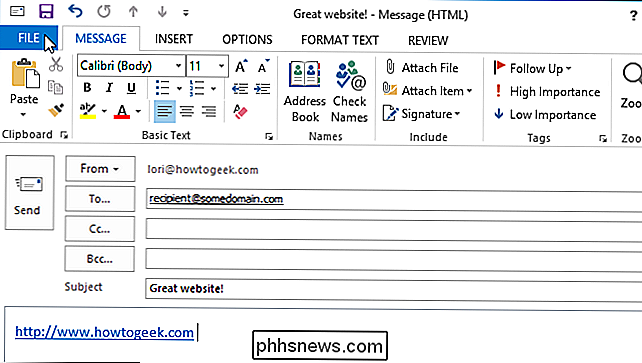
Klik på "Options" i listen over emner til venstre, uanset om du har adgang til fanen "File" i hovedvinduet i Outlook eller fra "Meddelelses" -vindue.
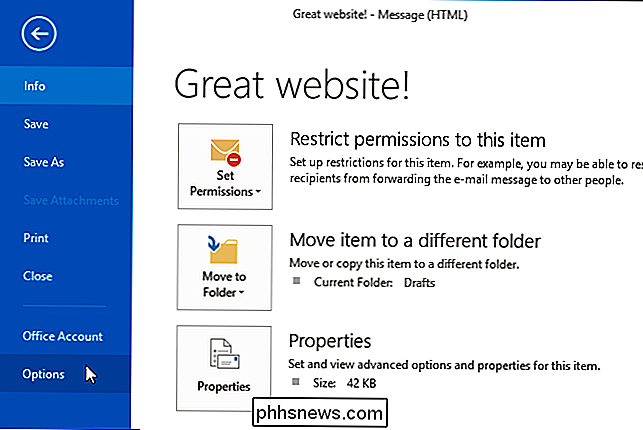
Hvis du har åbnet dialogboksen "Outlook-indstillinger" i vinduet "Meddelelse", er "Mail" -funktionen allerede aktiv. Ellers skal du klikke på "Mail" i listen over muligheder til venstre.
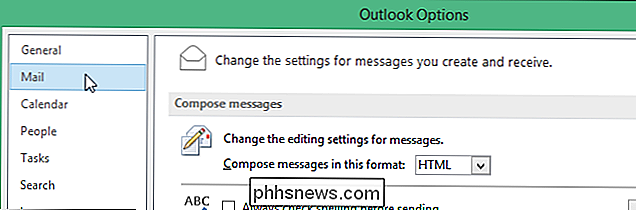
På højre side af afsnittet "Skriv meddelelser" skal du klikke på knappen "Editor Options".
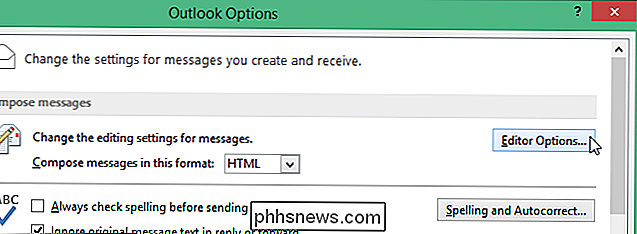
I dialogboksen "Editor Options" klik på "Avanceret" i listen til venstre igen, om du har adgang til fanen "Fil" fra hovedvinduet i Outlook eller fra "Meddelelses" -vinduet.
BEMÆRK: Der er et par ekstra muligheder til rådighed til venstre side af dialogboksen "Editor Options", hvis du åbnede dialogboksen "Outlook Options" fra vinduet "Meddelelse". Hvis du oprindeligt havde adgang til dialogboksen "Outlook-indstillinger" fra hovedvinduet i Outlook, vil du kun se "Display" og "Proofing."

Vælg "Brug CTRL + Klik for at følge hyperlink i afsnittet" Redigeringsindstillinger ". ", Så er der ingen markering i feltet.
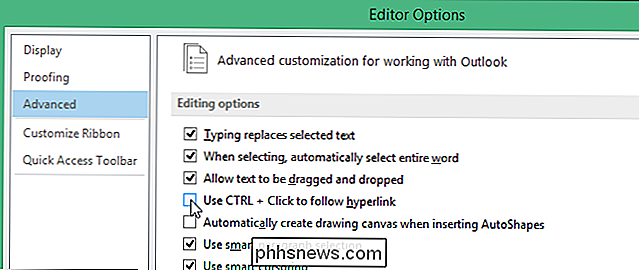
Klik på" OK "for at lukke dialogboksen" Editor Options ".
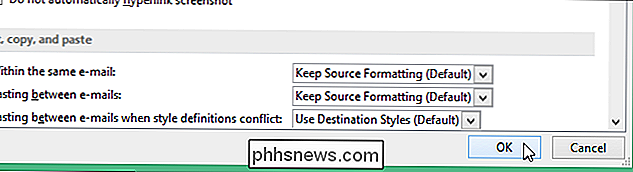
Du vender tilbage til dialogboksen" Outlook Options ". Klik på "OK" for at lukke det.
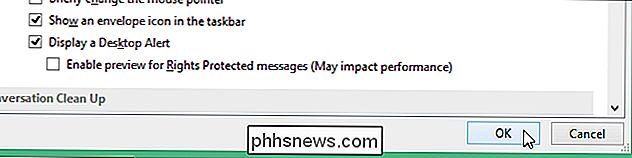
Nu, når du flytter musen over et hyperlink i en e-mail-besked, skifter markøren øjeblikkeligt til en hånd, og du kan klikke en gang for at følge linket.
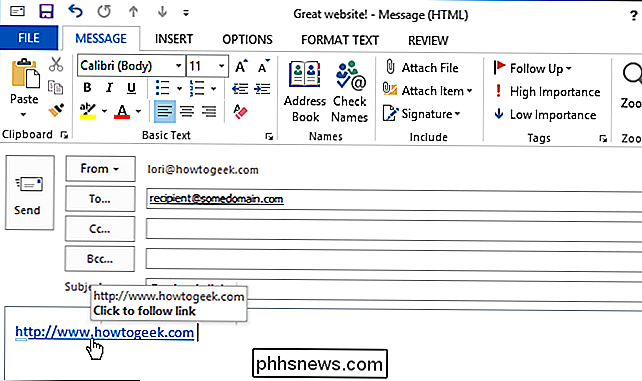
BEMÆRK: Ligesom i Word, kan du slukke denne indstilling forhindre dig i at kunne bare klikke på hyperlinktekst for at sætte markøren der. Hvis du klikker en gang på linket, åbnes den i standardbrowseren. Du skal bruge piletasterne til at flytte markøren til et hyperlink.

Hvordan kryptering kan omgåes med en fryser
Geeks anser ofte kryptering for et dårligt værktøj for at sikre, at dataene forbliver hemmelige. Men uanset om du krypterer din computers harddisk eller din smartphones opbevaring, kan du blive overrasket over, at krypteringen kan omgåes ved kolde temperaturer. Det er usandsynligt, at din personlige kryptering vil blive omgået på denne måde, men denne sårbarhed kan være bruges til virksomhedsspionage eller af regeringer til at få adgang til en mistænktes data, hvis den mistænkte nægter at afsløre krypteringsnøglen.

Sådan får du vist mappestørrelse i Explorer
Kører ud af diskplads på din harddisk? Har du brug for at finde ud af, hvilke mapper der optager mest plads? Tidligere havde jeg skrevet om et nyttigt program kaldet TreeSize, som du kan bruge til hurtigt at finde de største mapper på et drev. Det ville imidlertid være rigtig godt, hvis du bare kunne se størrelsen på en mappe, mens du browser i Windows Stifinder. I ste



